MAC apache服务器搭建
一、启动原本服务器
首先打开“终端(terminal)”,输入 sudo apachectl -v,(可能需要输入机器秘密)。如下显示Apache的版本:

可以输入启动命令进行启动: sudo apachectl start
打开浏览器输入http://localhost,就可以看到it work!的内容了,这个页面其实是位于/Library(资源库)/WebServer/Documents/,是apache默认的根目录。
二、本地Apache服务器
1、首先在自己的电脑昵称的文件夹下新建一个sites文件夹:
里面随便放一些文件,如json,image,作为假数据。
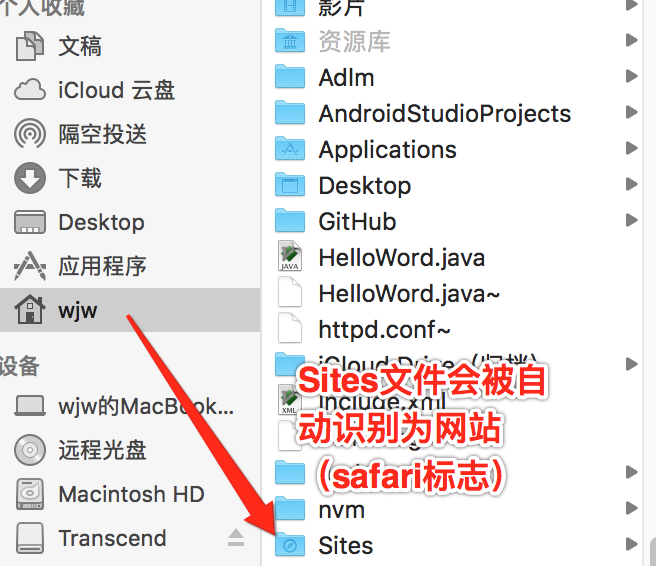
2、找到原来的配置文件,给原来的文件备份。
接下来都是在终端下操作 输入下面指令($后面的代码可以直接复制)
// 切换工作目录
$cd /etc/apache2
//查看文件目录
$ls -l
// 备份文件,以防不测,只需要执行一次就可以了
$sudo cp httpd.conf httpd.conf.bak
// 提示:下面这行代码不要打,如果后续操作出现错误!才需要使用以下命令,恢复备份过的 httpd.conf 文件 (董铂然博客园)
$sudo cp httpd.conf.bak httpd.conf
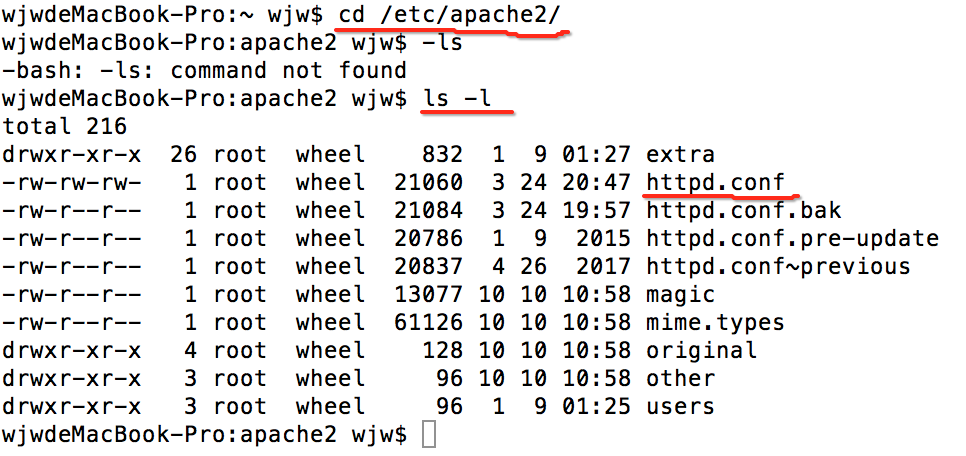
3.开始修改配置文件
// 用vim编辑httpd.conf
$sudo vim httpd.conf
可以看到有两个路径 把他们都改成你刚才建的那个Sites 文件夹的路径
注意:有时候不能修改httpd.conf,请在finder里找到她,并右键,显示简介,修改文件的读写权限。若打完vim 命令出现如下提示直接按E,进入编辑模式:

// 在命令模式查找DocumentRoot ,在底部输入左斜杠,查找该字段,之后按I键,进入编辑模式
/DocumentRoot
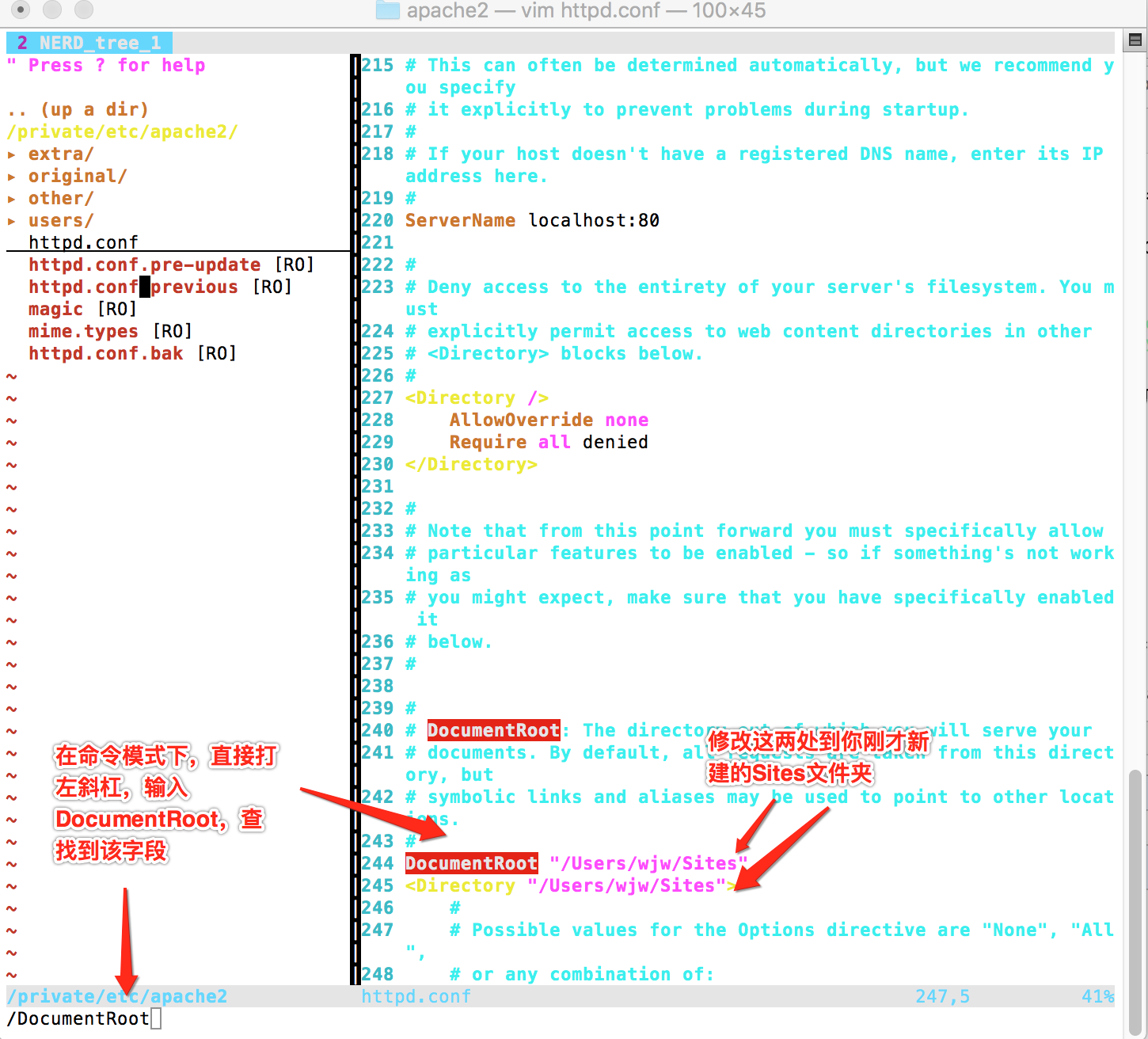
再查找下 php
/php
定位到这一行后把光标移到最左边按下 x 删除“#”打开目录
(如果是10.10系统的话还有一步:查找Options 输入/Options 也可以目测自己找到图中的位置,在Options和Follow之间增加一个单词)
改好之后先按下esc键退出编辑模式,再输入:wq 保存并退出 如果打错了不想保存就是 :q!
4.收尾工作与确认成功
//拷贝配置文件
$sudo cp php.ini.default php.ini
// 重新启动apache服务器 之后下面说这句话是正常的
$sudo apachectl -k restart
之后下面说这句话是正常的不用担心
再确认下到底成功了没有,就到浏览器里输入localhost如果能来到下面界面就对了
5.注意事项
注意前面的备份。不要多次备份。
注意再vim编辑下全部使用英文符号和字母
服务器开关的命令就是
$sudo apachectl -k start
$sudo apachectl -k stop
每次关机开机之后再想用服务器就要重新敲下开启的指令
参考:https://www.linuxidc.com/Linux/2015-02/113577.htm
重启apache:sudo /usr/sbin/apachectl restart
关闭apache:sudo /usr/sbin/apachectl stop
开启apache:sudo /usr/sbin/apachectl start
MAC apache服务器搭建的更多相关文章
- Windows10 下Apache服务器搭建
Windows10 下Apache服务器搭建 转 https://blog.csdn.net/sunqian666888/article/details/78561399 目录 一.软件下载 二. ...
- Windows下Apache服务器搭建
Apache HTTP Server(简称Apache)是Apache软件基金会的一个开放源码的网页服务器,是世界使用排名第一的Web服务器软件,可以在大多数计算机操作系统中运行,由于其多平台和安全性 ...
- Apache 服务器搭建 总结
安装素材准备:<1>下载jdk <2>下载apache2.0.55 <3>下载tomcat5.5 <4>下载jk(mod_jk-apache-2.0.5 ...
- mac apache服务器
//开启apache: sudo apachectl start //重启apache: sudo apachectl restart //关闭apache: sudo apachectl stop ...
- 在Mac上搭建本地Apache服务器一些注意点
一般在开发ios程序中,我们需要使用到和服务器的交互操作. 一般我们在Mac上使用Apache来搭建服务器.数据库采用MySQL.在Mac中Apache是自带的.所有,我们可以不需要额外的去Apple ...
- Mac 下搭建 Apache 服务器
Apache作为最流行的Web服务器端软件之一,它的优点与地位不言而喻.下面介绍下在Mac下搭建Apache服务器的步骤: (1)“前往” –>”个人” (2)在你的个人目录下新建一个文件夹,改 ...
- 在Mac上搭建带ssl协议和域名指向的Apache服务器
顾名思义,就是要在苹果电脑上搭建 Apache 服务器,并且支持 https 协议,能用指定域名访问(有些开发调试需要注册域名,比如调试微信JS-SDK),当然最好能在手机端进行调试.首先,Mac 系 ...
- mac下搭建Apache服务器环境
mac下自带了一个Apache服务环境,所以不需要另外去下载,直接配置就好了. 一.启动Apache服务 在终端下输入 sudo apachectl start , 启动Apache服务.在浏览器输入 ...
- Apache本地服务器搭建(Mac版)
由于Mac自带apache服务器,所以无需下载,apache默认处于开启状态. 可以在浏览器输入localhost,显示It works!,代表目前处于开启状态,默认文件目录为/Library/Web ...
随机推荐
- linux select函数详解
linux select函数详解 在Linux中,我们可以使用select函数实现I/O端口的复用,传递给 select函数的参数会告诉内核: •我们所关心的文件描述符 •对每个描述符,我们所关心的状 ...
- ES 安装 head安装
https://www.elastic.co/downloads/elasticsearch http://www.cnblogs.com/xuxy03/p/6039999.html https:// ...
- C#-MVC开发微信应用(2)--微信消息的处理和应答
微信应用使用场景和商机很多,所以这也是一个技术的方向,因此,有空研究下.学习下微信的相关开发,也就成为SNF完善的必要条件了.本系列文章希望从一个循序渐进的角度上,全面介绍微信的相关开发过程和相关经验 ...
- AJAX技术之DWR框架
DWR(Direct Web Remoting)是一个用于改善web页面与Java类交互的远程服务器端Ajax开源框架,可以帮助开发人员开发包含AJAX技术的网站.它可以允许在浏览器里的代码使用运行在 ...
- 腾讯云SpringBoot部署 + HTTPS配置
springboot可以打包为jar和war,jar不多说了,最近的一个工程需要打包为war发布,大致说一下吧: 先看一下项目的大致结构: 第一步,需要排除springboot自带的tomcat插件 ...
- MXNET:深度学习计算-模型构建
进入更深的层次:模型构造.参数访问.自定义层和使用 GPU. 模型构建 在多层感知机的实现中,我们首先构造 Sequential 实例,然后依次添加两个全连接层.其中第一层的输出大小为 256,即隐藏 ...
- 【iCore4 双核心板_FPGA】例程七:状态机实验——状态机使用
实验现象:按键每按下一次,三色LED改变一次状态. 核心代码: //--------------------module_rst_n---------------------------// modu ...
- Top useful .Net extension methods
Special extension methods were released in C# 3.0. Developers have continuously been looking for way ...
- 【转】Winform程序未捕获异常解决方法 EventType clr20r3 P1
from:http://blog.csdn.net/chichaodechao/article/details/8294922 在开发winform程序时,用到多线程,在服务器部署后运行,老是自动关才 ...
- 回忆:NVelocity--基于.NET的模板引擎
相关网址: http://www.castleproject.org/others/nvelocity/index.html http://www.castleproject.org/castle/d ...
